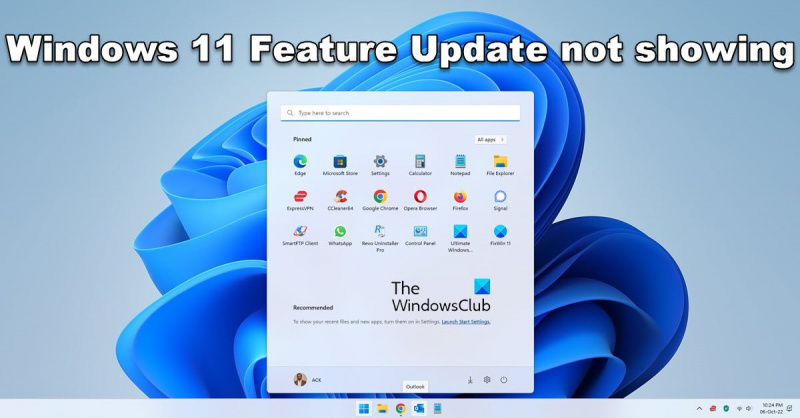Hai, pakar IT! Jika anda tertanya-tanya mengapa kemas kini Windows 11 22H2 tidak dipaparkan, kami menyediakan panduan untuk anda.
Nampaknya, kemas kini hanya tersedia untuk peranti yang menjalankan Windows 10 versi 2004 atau lebih tinggi. Jadi, jika peranti anda menjalankan versi Windows 10 yang lebih lama, anda perlu mengemas kini kepada versi terkini sebelum anda boleh mendapatkan kemas kini 22H2.
Sebaik sahaja anda menjalankan Windows 10 versi 2004 atau lebih tinggi, kemas kini 22H2 akan dipaparkan dalam tetapan Kemas Kini Windows anda. Dari sana, anda boleh memasang kemas kini seperti yang anda lakukan yang lain.
Kami harap perkara ini dapat membantu anda pakar IT di luar sana. Jika anda mempunyai sebarang pertanyaan lanjut, sila hubungi kami.
Kemas Kini Windows 11 2022 Versi 22H2 telah dibebaskan. Kebanyakan pengguna Windows 11 menerima kemas kini ciri ini, yang mengandungi banyak penambahbaikan. Walaupun Windows 11 22H2 tersedia untuk kebanyakan orang, pelancaran adalah secara beransur-ansur. Terdapat sesetengah pengguna yang masih tidak melihat kemas kini ciri ditawarkan pada komputer mereka. Dalam panduan ini, kami akan menunjukkan kepada anda perkara yang boleh anda lakukan jika Kemas kini Windows 11 22H2 tidak muncul dalam Kemas Kini Windows. Selepas itu, anda boleh memuat turun dan memasang versi Windows 11 2022 dengan mudah pada komputer anda.

Kemas kini Windows 11 22H2 tidak muncul
Jika kemas kini versi Windows 11 22H2 atau Windows 11 2022 tidak dipaparkan dalam tetapan kemas kini PC Windows 11 anda, berikut ialah perkara yang boleh anda lakukan:
- Pastikan PC anda disokong
- Jalankan Penyelesai Masalah Kemas Kini Windows
- Gunakan Pembantu Persediaan Windows 11.
- Muat turun ISO secara manual dan pasang Windows 11 2H22
Mari kita semak setiap kaedah dan selesaikan isu tersebut.
1] Pastikan komputer anda disokong
Jika anda telah memasang Windows 11 pada PC yang tidak disokong dengan memintas TPM, anda tidak akan menerima kemas kini Windows 11 2H22 seperti biasa. Anda perlu memasangnya secara manual dengan memuat turun ISO Windows 11 atau menggunakan Pembantu Persediaan Windows 11. Ikuti kaedah ke-3 dan ke-4 untuk mendapatkan butiran lanjut dalam panduan ini.
Baca: Betulkan PC mesti menyokong ralat TPM 2.0 semasa memasang Windows 11.
2] Jalankan Penyelesai Masalah Kemas Kini Windows.
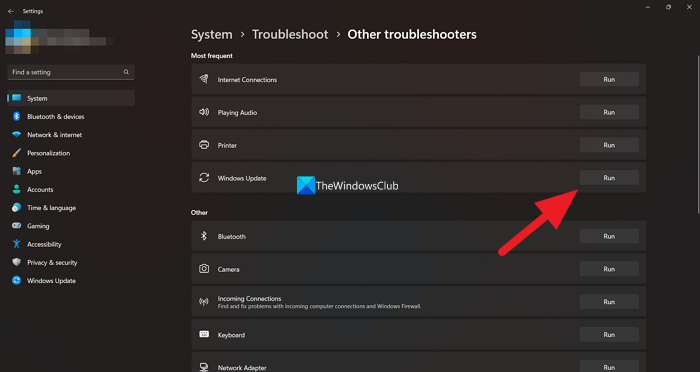
ujian tekanan cpu z
Seperti yang kita sedia maklum, Windows dilengkapi dengan beberapa penyelesai masalah yang boleh kami gunakan untuk menyelesaikan masalah biasa yang kami hadapi semasa menggunakan PC Windows kami. Windows Update Troubleshooter juga merupakan salah satu penyelesai masalah yang tersedia yang boleh kami jalankan dan selesaikan sebarang masalah yang berlaku dengan Windows Updates. Jika Kemas Kini Windows 11 2H22 tidak muncul, anda perlu menjalankan penyelesai masalah Kemas Kini Windows dan membetulkan isu yang menghentikan Kemas Kini Windows.
Untuk menjalankan penyelesai masalah Kemas Kini Windows,
- buka tetapan aplikasi menggunakan Menang+Saya Pintasan papan kekunci.
- DALAM Sistem menu, anda akan lihat Penyelesaian masalah tab Klik di sini.
- Kemudian klik pada Alat penyelesaian masalah lain .
- Di sana anda akan melihat banyak alat penyelesaian masalah juga Kemas Kini Windows .
- Klik pada lari butang di sebelahnya dan ikut arahan pada skrin untuk menyelesaikan penyelesai masalah yang akan menyelesaikan masalah.
3] Gunakan Pembantu Persediaan Windows 11
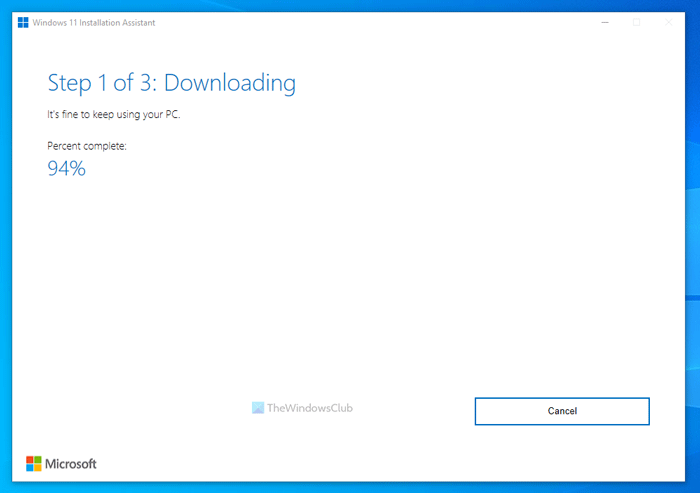
Pembantu Persediaan Windows 11 boleh membantu anda memasang kemas kini ciri Windows 11 jika anda tidak mendapatkannya melalui Kemas Kini Windows. Anda perlu memuat turunnya dari tapak web Microsoft dan menjalankannya pada PC anda. Apabila anda menjalankannya, ia memuat turun versi terkini Windows 11 dan memasangnya pada komputer anda.
4] Muat turun ISO secara manual dan pasang Windows 11 2H22.
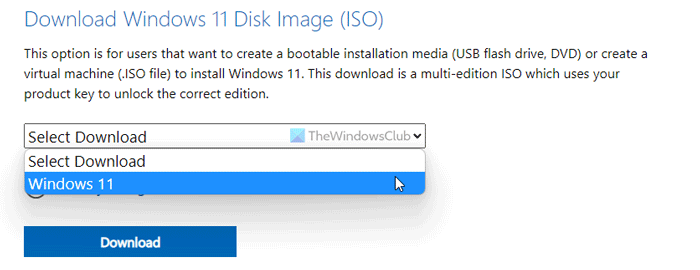
Jika tiada kaedah di atas menyelesaikan masalah anda, anda perlu memuat turun fail imej ISO versi 2H22 Windows 11 daripada Microsoft dan jalankannya secara manual pada PC anda untuk memasangnya. Anda perlu melawati laman web rasmi Microsoft dan pilih Windows 11 untuk memuat turun fail imej. Kemudian pilih bahasa dan versi yang dikehendaki dan muat turun fail imej cakera Windows 11. Selepas muat turun selesai, anda perlu klik dua kali padanya dan jalankannya. Jika membuka fail imej Windows 11 sebagai pemacu. Klik Setup.exe untuk mula memasang Windows 11 2H22 secara manual daripada imej cakera dan ikut wizard persediaan pada skrin untuk menyelesaikan proses.
Ini ialah pelbagai kaedah yang boleh anda gunakan apabila kemas kini Windows 11 2H22 tidak dipaparkan pada PC Windows 11 anda.
Baca: Cara mengosongkan ruang selepas mengemas kini Windows 11 kepada versi yang lebih baharu
Mengapa kemas kini Windows 11 tidak muncul dalam Tetapan?
Anda tidak akan melihat kemas kini Windows 11 dalam Tetapan jika PC anda tidak serasi dengan Windows 11. Untuk memuat turun dan memasang Windows 11, anda perlu memastikan PC anda memenuhi keperluan sistem minimum. Pemeriksa Kesihatan PC yang dikeluarkan oleh Microsoft akan menyemak dan menunjukkan kepada anda sama ada PC anda serasi dengan Windows 11 atau tidak.
Bolehkah saya memaksa kemas kini Windows 11?
Ya, anda boleh memaksa kemas kini Windows 11 menggunakan Windows Setup Assistant dengan memuat turun imej cakera Windows 11 daripada tapak web rasmi Microsoft dan menjalankannya pada PC anda. Anda boleh menggunakan dua kaedah ini untuk memasang Windows 11 secara manual pada komputer anda. Microsoft secara beransur-ansur menjadikan Windows 11 sesuai untuk lebih banyak peranti, yang mungkin juga anda peroleh pada masa hadapan jika anda tidak memasangnya sekarang.
Bacaan berkaitan: Perkara yang anda perlu tahu tentang Windows 11 sebelum menaik taraf.